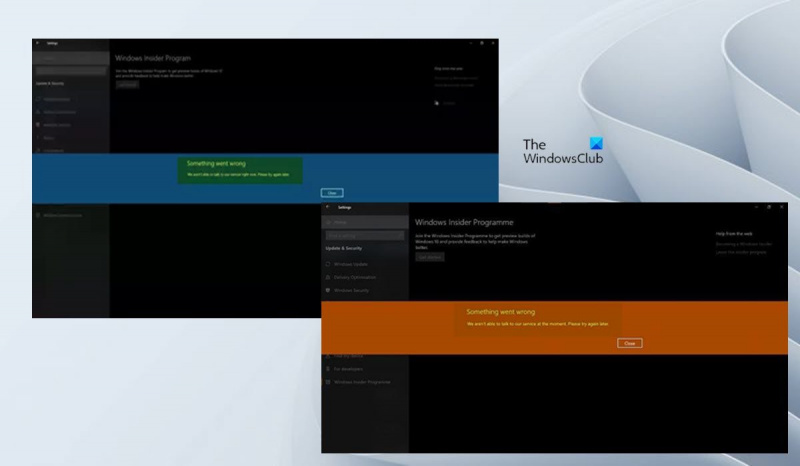Maaf, kami tidak dapat menghubungi layanan kami saat ini. Coba lagi nanti.
Jika Anda mencoba bergabung dengan Program Windows Insider, mungkin setelah penginstalan baru Windows atau saat menunggu versi Windows Preview Builds yang lebih baru, dan Anda menerima pesan Kami tidak dapat menghubungi layanan kami sekarang atau Saat ini ketika Anda mengklik Mulai pada halaman pengaturan Insider di komputer Windows 11 atau Windows 10 Anda, maka postingan ini dimaksudkan untuk membantu Anda dengan saran yang seharusnya memperbaiki masalah ini untuk Anda di sistem Anda.

Ketika masalah ini terjadi pada perangkat Anda, Anda akan menerima Ada yang salah pesan kesalahan dengan salah satu pesan berikut;
download proyek microsoft viewer gratis
- Kami tidak dapat berbicara dengan layanan kami sekarang. Coba lagi nanti.
- Saat ini kami tidak dapat menghubungi layanan kami. Coba lagi nanti.
Program Windows Insider - Kami tidak dapat menghubungi layanan kami saat ini atau saat ini.
Jika Anda diberi tahu saat mencoba bergabung atau bergabung kembali dengan Program Windows Insider itu Kami tidak dapat menghubungi layanan kami sekarang ATAU Saat ini pada perangkat Windows 11/10 Anda, maka tanpa urutan tertentu, rekomendasi kami di bawah ini akan membantu Anda mengatasi masalah tersebut.
- Pastikan layanan Windows Insider diaktifkan
- Periksa file Host dan pemblokir iklan (jika ada).
- Gunakan Insider Preview build ISO
- Ubah Registri Windows
- Setel ulang komputer
Mari kita lihat deskripsi proses terkait dengan masing-masing solusi yang terdaftar.
1] Pastikan layanan Windows Insider diaktifkan
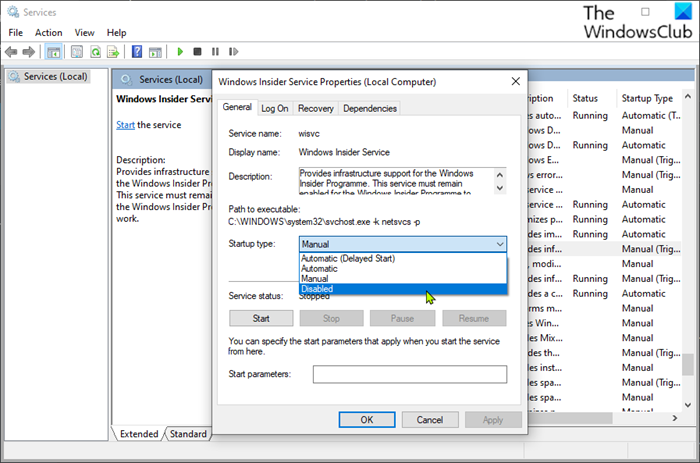
Windows Insider Service (wisvc) menyediakan dukungan infrastruktur untuk Program Windows Insider. Layanan ini harus tetap diaktifkan agar Program Windows Insider berfungsi. Jadi upaya pertama Anda untuk memecahkan masalah Kami tidak dapat menghubungi layanan kami sekarang ATAU Saat ini Masalah pada perangkat Windows 11/10 Anda adalah memastikan wisvc diaktifkan pada perangkat Windows 11/10 Anda. Untuk menyelesaikan tugas ini, ikuti langkah-langkah berikut:
- klik Tombol Windows + R untuk memunculkan kotak dialog Run.
- Di kotak dialog Jalankan, ketik |_+_| dan tekan Enter untuk membuka Layanan.
- Di jendela Layanan, gulir dan temukan Layanan Orang Dalam Windows pintu masuk.
- Klik dua kali entri untuk membuka jendela propertinya.
- Di jendela properti aktif Umum tab, klik tarik-turun Jenis peluncuran dan pilih Pengelolaan .
- Klik Menerapkan > BAGUS untuk menyimpan perubahan.
Layanan Windows Insider adalah layanan Win32. Secara default, di Windows 11/10, layanan hanya akan dimulai jika dimulai oleh pengguna, aplikasi, atau layanan lain (Mulai Pemicu Manual). Saat wisvc dimulai, layanan berjalan sebagai LocalSystem dalam proses svchost.exe bersama dengan layanan lainnya. Jika layanan Windows Insider gagal dimulai, Windows akan memulai dan memberi tahu pengguna bahwa layanan wisvc gagal dimulai karena kesalahan. Informasi rinci tentang kesalahan dapat dilihat di event log. Mengenai ketergantungan layanan, Layanan Windows Insider tidak dapat dijalankan dalam kondisi apa pun jika layanan Remote Procedure Call (RPC) dinonaktifkan. Juga, layanan wisvc menggunakan FlightSettings.dll file yang terletak di folder C:Windowssystem32 katalog. Jika file dihapus atau rusak, layanan tidak akan dimulai - Anda dapat mengganti file DLL ini dengan salinan baru yang tersedia di Winbindex.
Jika Anda ingin memulihkan Layanan Windows Insider ke konfigurasi default aslinya, pertama-tama pastikan layanan RPC diatur ke default dan berfungsi dengan baik, lalu ikuti langkah-langkah berikut:
- Panggil kotak dialog 'Jalankan'.
- Di kotak dialog Jalankan, ketik |_+_| lalu klik CTRL+SHIFT+ENTER untuk membuka prompt perintah dalam mode administrator/tinggi.
- Di jendela prompt perintah, ketik atau salin dan tempel perintah di bawah ini dan tekan Enter.
- Keluar dari prompt CMD setelah menjalankan perintah.
- Hidupkan Kembali komputer Anda.
Membaca : Cara menonaktifkan layanan Windows Insider di Windows 11/10
2] Periksa file Host dan pemblokir iklan (jika ada).
Dari kelihatannya, pesan kesalahan penyorotan berarti bahwa komputer tidak dapat mengakses layanan. Beberapa pengguna yang terpengaruh telah melaporkan bahwa mereka dapat menyelesaikan masalah ini dengan memeriksa file Host mereka di lokasi di bawah, yang ternyata memblokir semua jenis situs dengan iklan dan malware, dan sangat mungkin layanan yang mereka coba akses, dan menyetel ulang file host ke default masalahnya hilang.
|_+_|Beberapa pengguna lain yang menghadapi masalah yang sama dapat menyelesaikan masalah tersebut dan berhasil bergabung dengan Program Windows Insider setelah menonaktifkan pemblokir iklan mereka dan memulai ulang Windows. Jika Anda menggunakan pemblokiran iklan berbasis DNS, Anda cukup mengganti DNS (melewati pemblokir iklan) untuk memperbaiki masalah.
Membaca : SwitchHosts adalah pengalih file Hosts untuk mengubah file Windows Hosts dengan mudah.
fixwu.exe
3] Gunakan Insider Preview Build ISO
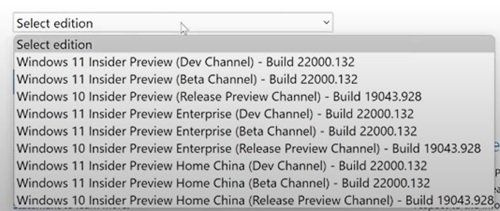
Solusi ini mengharuskan Anda membuka halaman Pratinjau Insider Windows resmi dan masuk dengan akun Microsoft yang terkait dengan program Insider, lalu unduh ISO yang dipilih untuk build yang Anda inginkan, pasang ISO, dan jalankan penyiapan dari sana untuk melakukan pemutakhiran di tempat dari instalasi Windows Anda yang sudah ada, atau buat media yang dapat di-boot untuk instalasi bersih build Pratinjau Windows.
Membaca : Perbaiki kode kesalahan 0x0 untuk build Windows Insider selama pemutakhiran
4] Ubah Registri Windows
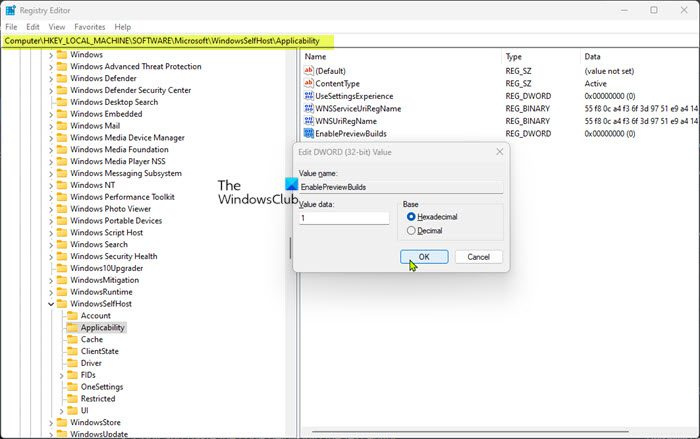
Solusi ini mengharuskan Anda untuk mengubah dan menginstal Aktifkan PreviewBuilds kunci registri ke 1 (Benar). Setelan ini mengaktifkan penginstalan build pratinjau di perangkat. Pengguna dapat mengunduh dan menginstal versi pratinjau Windows di perangkat mereka dengan berpartisipasi Pengaturan > Pembaruan dan Keamanan > Program Orang Dalam Windows . Administrator juga dapat menggunakan kebijakan lain untuk mengelola setelan pengujian atas nama pengguna jika nilai ini ditetapkan.
Karena ini adalah operasi registri, Anda disarankan untuk mencadangkan registri atau membuat titik pemulihan sistem sebagai tindakan pencegahan yang diperlukan. Setelah itu, Anda dapat melanjutkan sebagai berikut:
- klik Tombol Windows + R untuk memunculkan kotak dialog Run.
- Di kotak dialog Jalankan, ketik regedit dan tekan Enter untuk membuka Editor Registri.
- Arahkan atau navigasikan ke jalur kunci registri di bawah ini:
- Di lokasi ini di panel kanan, klik dua kali ikon Aktifkan PreviewBuilds entri untuk mengedit propertinya.
Jika kuncinya hilang, klik kanan pada ruang kosong di panel kanan dan pilih Baru > Nilai DWORD (32-bit). untuk membuat kunci registri dan kemudian ganti nama kunci yang sesuai dan tekan Enter.
driver perangkat sistem dasar
- Klik dua kali entri baru untuk mengedit propertinya.
- Gabung 1 DI DALAM DI DALAM daerah yang diberikan bidang.
- Tekan OK atau Enter untuk menyimpan perubahan Anda.
- Keluar dari Editor Registri.
- Hidupkan Kembali komputer Anda.
Membaca : Cara mencari kunci, nilai, dan pengaturan di registri Windows
Juga, Anda dapat menginstal Aktifkan PreviewBuilds kunci ke nilai 1 di registri menggunakan file .reg. Begini caranya:
- klik Tombol Windows + R untuk memunculkan kotak dialog Run.
- Di kotak dialog Jalankan, ketik buku catatan dan tekan Enter untuk membuka Notepad.
- Salin dan tempel kode di bawah ini ke editor teks.
- Sekarang klik Mengajukan item menu dan pilih Simpan sebagai tombol.
- Pilih lokasi (sebaiknya di desktop Anda) tempat Anda ingin menyimpan file.
- Masukkan nama dengan .reg ekstensi (misalnya; SetEPBs1.reg ).
- Memilih Semua data dari Simpan sebagai tipe daftar drop-down.
- Klik dua kali file .reg yang disimpan untuk menggabungkannya.
- Saat diminta, tekan Lari > Ya ( EK ) > Ya > BAGUS menyetujui penggabungan.
- Sekarang Anda dapat menghapus file .reg jika Anda mau.
- Mulai ulang PC Anda.
Membaca : Cara Membandingkan atau Menggabungkan File Registri dengan Regdiff
Demikian pula, Anda dapat mencapai hasil yang sama dengan mengedit registri menggunakan baris perintah. Begini caranya:
- klik Tombol Windows + R untuk memunculkan kotak dialog Run.
- Di kotak dialog Jalankan, ketik tim lalu klik CTRL+SHIFT+ENTER untuk membuka prompt perintah dalam mode administrator/tinggi.
- Di jendela prompt perintah, salin dan tempel perintah di bawah ini dan tekan Enter:
- Keluar dari prompt CMD setelah menjalankan perintah.
Membaca : Cara memperbaiki registri menggunakan baris perintah di Windows
5] Setel ulang PC
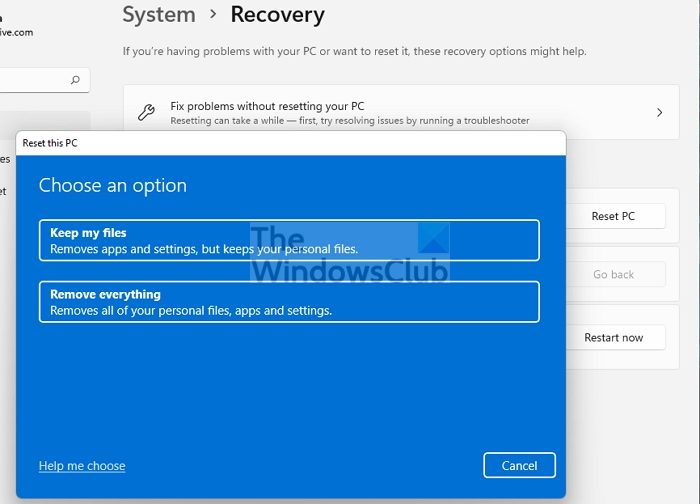
Ini adalah solusi layak lainnya yang telah menyelesaikan masalah bagi beberapa pengguna PC yang terpengaruh. Mereka melaporkan itu Mulai tombol berfungsi setelah melakukan reset PC dengan kemampuan Simpan file saya . Setelah prosedur reset, mereka dapat memilih saluran pilihan mereka di perangkat mereka.
kesalahan penting keamanan microsoft
Membaca : Cara mengatur ulang Windows tanpa menggunakan aplikasi Pengaturan
Saya harap posting ini membantu Anda!
Baca juga :
- Tombol 'Mulai' tidak aktif; Tidak bisa mendapatkan build Windows Insider Preview
- Akun Microsoft Anda memerlukan perhatian untuk menerima pembuatan Pratinjau Orang Dalam
Bagaimana cara mengatasi masalah Program Windows Insider?
Pemecahan masalah Windows Insider di komputer Anda sangat bergantung pada sifat masalah yang Anda alami. Namun, Anda dapat memilih untuk tidak menerima build pratinjau di perangkat Anda. Pergi ke Pengaturan > Pembaruan dan Keamanan > Program Orang Dalam Windows > Hentikan pembuatan Pratinjau Orang Dalam untuk melihat opsi Anda. Jika Anda berada di saluran beta atau rilis pratinjau, Anda dapat mengeklik sakelar untuk berhenti menerima build pratinjau di perangkat Anda saat rilis utama Windows berikutnya dirilis ke publik.
Membaca : Cara bergabung dengan Program Windows Insider tanpa akun Microsoft
Bagaimana cara memaksa menginstal Windows Insider Update?
Di perangkat Anda, buka Pengaturan > Pembaruan dan Keamanan > Program Orang Dalam Windows . Setel ke saluran Dev. Sekarang pergi ke Pengaturan > Pembaruan dan Keamanan > pembaruan Windows untuk memeriksa pembaruan terbaru dan memperbarui perangkat Anda ke versi terbaru yang tersedia di Saluran Dev.
Membaca : Tidak dapat mengalihkan saluran Windows Insider di Windows 11 - Dev atau Beta .